Crear respuestas más rápidas con Responder con Copilot en Outlook para Mac
Copilot en Outlook puede hacer sugerencias y convertir el borrador o esquema en un correo electrónico completo para que dedique menos tiempo a la comunicación por correo electrónico.
Notas:
-
Copilot en Outlook solo está disponible en la versión más reciente de Outlook para Mac. No se admite la versión heredada Outlook. Vea Outlook para Mac.
-
Copilot en Outlook solo admite cuentas profesionales o educativas, y cuentas de Microsoft con direcciones de correo electrónico de outlook.com, hotmail.com, live.com y msn.com. Cualquier cuenta de Microsoft que use una cuenta de un proveedor de correo electrónico de terceros, como Gmail, Yahoo o iCloud, puede seguir usando Outlook, pero no tendrá acceso a las características de Copilot en Outlook.
-
En Outlook para Mac, elija un mensaje de la lista de mensajes.
-
Seleccione el Copilot icono

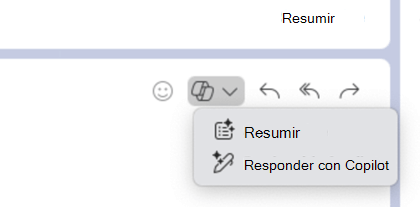
-
Elija una opción de respuesta o cree la suya.
-
Para cambiar el tono y la longitud de la respuesta:
-
Seleccione Directo para ver una lista de opciones de tono.
-
Seleccione Corto para cambiar la longitud.
-
-
Elija la flecha Generar para crear un borrador.
-
Seleccione Insertar para agregar la salida de Copilot al correo electrónico.
Learn more
Resumir una conversación de correo electrónico con Copilot en Outlook







